メルカリ内で配布しているクーポンであまりに安くコンビニの商品が買えるので、2019年6月頃にメルカリのクーポンを使った方は多いのではないかと思います。
このメルカリのクーポン、コンビニ各社によって微妙に使い方が違うので、二の足を踏む方も多いと思います。
QRコード払いができたり、iD払いだけだったり。
ということで以下にまとめておきます。
メルペイのクーポンってこれです。ユーザーによって利用期限が違うようですね。
今後同じようなクーポンがあった時に本記事は活用いただければと思います。
現在、セブンイレブン・ローソン・ファミリーマートともQRコード払いに対応しているので、NFCを搭載してないスマホでも決済ができますよ。
他に、ミニストップ、デイリーヤマザキ、セイコーマートなどもQRコード払いに対応しています。
メルペイのiD払い・QRコード払いとは?
まずこれがややこしくしてる点の1つだと思います。
「PayPay」「楽天Pay」ではQRコード払いだけだったのが、メルペイではiD払いにも対応しています。
まずはこちらでiDに対応している店、QRコードに対応している店、を確認してください。
すべてではないですが、QRコードに対応している店は【ほぼ】iDにも対応しています。
逆にiDしか対応していない店は結構あります。
メルペイ公式 対応店舗
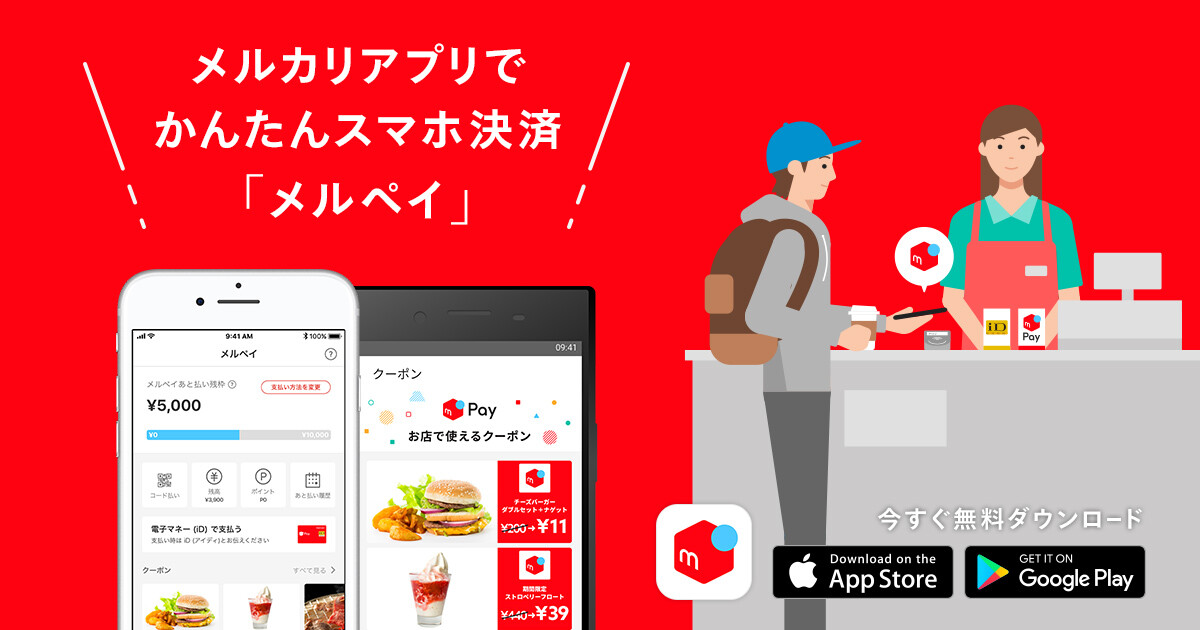
iDについて説明(飛ばしてOK)
私もiD払いを今まで使ったことがなかったので、漠然としたイメージしかありませんでした。といいますか、使ってみた後もイマイチ全体像がつかめないサービスです。
iD公式サイト

後払いの「ポストペイ型」以外にも、事前にチャージして使う「プリペイド型」、口座残高の範囲内で使える「デビット型」にも対応している、とのこと。
この時点で、仕組みがややこしい!
私が理系だからか、どういう流れでそのシステムが動いているのか全体像を把握しないと理解できません。
その点、QRコード払いはわかりやすくて、自分の情報(に紐づくポイントまたはカード情報)をコードにして、それを読み取ることで決済時に使っている、というだけ。
よくよく説明を読んでみると、「iD」はクレカや電子マネー、ポイントカードをまとめて管理するための【箱】のようなものです。
とはいえなんでもかんでも【箱】に入れられるわけではなく、クレカはiD対応のものに限られます。
支払い時には、iDアプリ内でメインに設定しているクレカ・電子マネーが使われます。なので、普段からiDを使っている人で今回、メルペイを使いたい人は少し注意が必要です。
ということでなんとなくですが、iDを理解できました。
次からメルペイの本題です。
まず各社共通の仕様について(注意点)
気をつけたい点として、まず買いたい商品を「確保」しておくことです。
以前あった激安クーポンだと、学生あたりが真っ先に飛びつくので、駅周辺のコンビニでは品切れになります。
一度クーポンのコードを表示してしまうと、24時間で期限切れになってしまい、2度と使えなくなります。
先にコードを表示 → 商品を探すも無い → もうクーポン使えない
ということになります。これは避けたい。
次に各社の支払いの流れを書いていきます。
ローソン編
【QRコード払い】と【iD払い】に対応しています。
QRコード払いに対応しているので、NFCのないSIMフリー端末でも利用できます。
レジでの支払いの流れとしては、
- 購入する商品をまず、店内で確保する
- レジにて、購入するクーポンのバーコードを提示
- コード払いを押して、QRコードを表示
- 決済完了
となります。
【3】の”コード払い”は以下の場所にあります。
やり方さえ分かっていればそれほど難しくありません。
セブンイレブン編
【QRコード払い】と【iD払い】に対応しています。
QRコード払いに対応しているので、NFCのないSIMフリー端末でも利用できます。
レジでの支払いの流れとしては、
- 購入する商品をまず、店内で確保する
- レジにて、購入するクーポンのバーコードを提示
- iD払いです、と伝えてリーダーにスマホをかざす(もしくはQRコードの提示)
- 決済完了
となります。
iD払いは、設定さえ事前に済ませておけば、支払い時に特別な作業は必要なく、リーダーにかざすだけです。
ファミリーマート編
【QRコード払い】と【iD払い】に対応しています。
QRコード払いに対応しているので、NFCのないSIMフリー端末でも利用できます。(2020年3月に対応)
ファミマは先にFamiポートでクーポンを発券する必要があるので注意です。
支払いの流れとしては、
- 購入する商品をまず、店内で確保する
- Famiポートにいき、購入するクーポンのバーコードを端末に提示 → 紙のクーポン券が発券される
- レジへ行き、紙のクーポンと商品を渡す
- iD払いです、と伝えてリーダーにスマホをかざす(もしくはQRコードの提示)
- 決済完了
となります。
ちょっとややこしいですね。
Famiポートでの発券を忘れないようにしましょう。
実はこの時初めてiD払いを使ったのですが、ひと悶着ありましてそのことについては以下に書いておきます。
実は【iD】を初めて使いました
わたくし40代のおっさんですが、初めてiDを使いました。
別に現金しか信じない!みたいな現金主義ではないんですが、ケータイで支払うというのが信用できないといいますか、紛失したらややこしいなーとか、電源きれたら使えるん?みたいなことを思ってました。
QRコード払いは、貯めたポイントを使って買い物をしてることが多いので、チャージはしてないし、指紋認証でセキュリティーも大丈夫ってこともあり、今でこそ使ってますけれど。
さて、このiD、昔はドコモユーザーしか使えなかったんですが、いつからか他のキャリアはもちろんSIMフリー機でもFelicaを搭載していれば使えるようになっています。
で、ファミマで支払うときに何があったのかといいますと、クーポン券の提示まではよかったのですが、iD払いができなかったんです。
リーダーにかざしても反応しない、、、(汗
店員さんに聞いてもよくわからず、半分諦めながら
「現金でも払えますか?」
と聞いたら、「いけますよ」とのこと。
え、まじ?いいんや・・・
ということがあり無事バームクーヘンを現金11円でゲットしました。
iDがリーダーに反応しない時は
その後ネットで調べると、原因はおそらく「端末側でNFCをオフにしていたから」という初歩的なミスでした。
iDというかFelicaって電源入ってなくても使えるようなことをみた記憶があるんですけどー、と思って調べたらやっぱりスマホの電源を切っていても微量でも充電が残っていれば使えるとのこと。
アレですか、電源は切れていても、設定はオンじゃないとっていう話ですか、、、
スマホのステータスバーでONにしておくのをお忘れなく。
ということで次の日、無事セブンイレブンにてカフェラテをiD払いできました。(クーポン利用で11円)
iDの設定手順
メルペイでiD払いをするには事前に設定が必要です。
まず、メルカリアプリ内の「メルペイ」へ進みます。
【電子マネー(iD)】を押します。
勝手に設定作業が進みます。
私の場合、既に設定しているので以下のメッセージが出ました。
これだけです。
思っていたより簡単でした。
Felica(NFC)チップはどこにある?
今回iDを初めて使ったので、スマホの「どこ」をリーダーにかざせばいいのかわからずちょっと困りました。
スマホによっては”NFC”のマークがはいっていません。
なんとなく裏面のどこかでしょ、っと思ってると反応しなくて焦りますよ。
Xperia XZの場合、インカメラ付近です。(ロゴなし)
Xperia XZ1の場合、アウトカメラのフラッシュ付近です。(ロゴあり)
抽選でクーポンが当たりました!
最近増えてきたのが、抽選でお得なクーポンが当たります、というキャンペーン。
全員配布ではなく、当選確率はメルカリ側が各ユーザーごとに決めているようです。
回りの様子を見ると、初めてメルペイ・iDを使うユーザーは当たりやすい感じです。
2019年11月にしていたミスタードーナッツのクーポン(200円引き)が当たったので早速使ってきましたよ。
このクーポンの使用手順は、
- ”クーポンを使う” で表示される画面を店員に提示する
- 支払いをiDでする
となります。
今回のミスドクーポンはiD対応端末しか抽選に参加できないようになっていますので、注意してください。
まとめ
ここ最近色んな会社が決済サービスに進出してきています。
ですが、PayPay、LINE Pay、メルペイ、楽天ペイあたりが強く、今後は統合が進みそうですね。
無理に使う必要はありませんが、自分が【もともと】購入するつもりだったものが、安く買えれば節約になりますし、お得です。
そのような還元策がある時には乗っかってみるといいと思います。
とはいえ、還元あるし~、というだけでコンビニで特に必要ない物まで買うのは勿体ないので気をつけましょう。
本日は以上です!

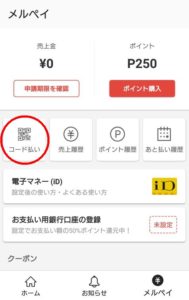

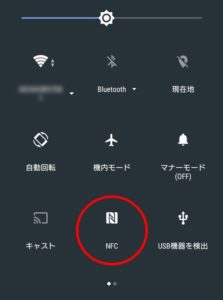

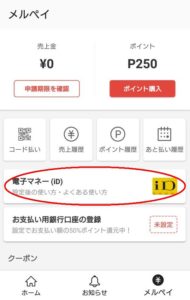
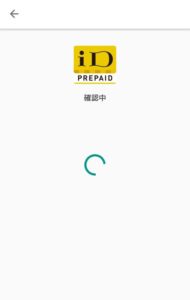
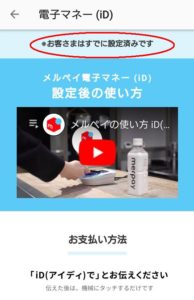





コメント